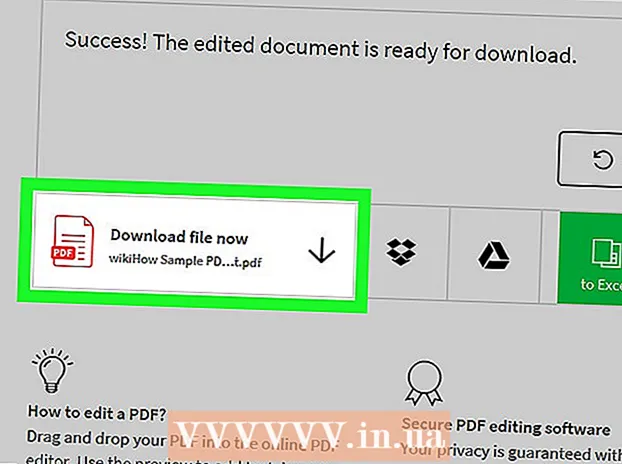نویسنده:
Judy Howell
تاریخ ایجاد:
2 جولای 2021
تاریخ به روزرسانی:
1 جولای 2024
![نحوه نصب هر کاستوم رام روی گوشی اندرویدی خود [2021]](https://i.ytimg.com/vi/Isiay_nHiOE/hqdefault.jpg)
محتوا
- گام برداشتن
- قسمت 1 از 4: دستگاه خود را ریشه کن کنید
- قسمت 2 از 4: نصب بازیابی سفارشی
- قسمت 3 از 4: یک رام برای دستگاه خود بارگیری کنید
- قسمت 4 از 4: نصب رام سفارشی خود را
نصب یک ROM سفارشی در دستگاه Android شما بهترین راه برای شخصی سازی ظاهر و عملکرد نرم افزار دستگاه شما است. به شما این امکان را می دهد تا فرصت های جدید را باز کنید و افق های جدیدی را برای افزایش تجربه خود با Android جستجو کنید. نصب رام سفارشی بدون خطر نیست. توصیه می شود در مورد ROM های سفارشی بیشتر بخوانید و فقط در صورت اطمینان به ادامه کار بپردازید. ما در قبال صدمه به دستگاه شما مسئولیتی نداریم.
گام برداشتن
قسمت 1 از 4: دستگاه خود را ریشه کن کنید
 یک بسته ریشه کن بارگیری کنید. در اینترنت یک بسته ریشه زایی را برای دستگاه خاص خود جستجو کنید و آن را بارگیری کنید.
یک بسته ریشه کن بارگیری کنید. در اینترنت یک بسته ریشه زایی را برای دستگاه خاص خود جستجو کنید و آن را بارگیری کنید.  درایورهای USB را از دستگاه خود بارگیری کنید. در اینترنت جستجو کنید زیرا بسیاری از تولیدکنندگان همیشه درایورهای USB را تأمین می کنند.
درایورهای USB را از دستگاه خود بارگیری کنید. در اینترنت جستجو کنید زیرا بسیاری از تولیدکنندگان همیشه درایورهای USB را تأمین می کنند.  دانلود اودین. دوباره آنلاین جستجو کنید و آن را بارگیری کنید. بسته ریشه و Odin را با هم در همان پوشه استخراج کنید.
دانلود اودین. دوباره آنلاین جستجو کنید و آن را بارگیری کنید. بسته ریشه و Odin را با هم در همان پوشه استخراج کنید.  دستگاه خود را در حالت "بارگیری" قرار دهید. این کار را می توانید با خاموش کردن و فشار دادن همزمان دکمه "پاور" و دکمه "کاهش صدا" انجام دهید.
دستگاه خود را در حالت "بارگیری" قرار دهید. این کار را می توانید با خاموش کردن و فشار دادن همزمان دکمه "پاور" و دکمه "کاهش صدا" انجام دهید. - ترتیب دکمه ها بسته به دستگاه ممکن است متفاوت باشد ، بنابراین اگر این کار نمی کند ، در اینترنت برای راهنمایی مدل خاص خود جستجو کنید.
- دستگاه خود را به رایانه وصل کنید. اگر دستگاه شما در حالت بارگیری است ، آن را با کابل USB که معمولاً با خرید Android شما همراه است ، به رایانه متصل کنید.
 اودین را برگردان. اگر آن را اجرا کردید ، باید یک پیام "اضافه شده!" در گزارش پیام اودین وجود داشته باشد.
اودین را برگردان. اگر آن را اجرا کردید ، باید یک پیام "اضافه شده!" در گزارش پیام اودین وجود داشته باشد.  روی "PDA کلیک کنید.فایل ریشه را انتخاب کنید (معمولاً a.فایل tar.md5).
روی "PDA کلیک کنید.فایل ریشه را انتخاب کنید (معمولاً a.فایل tar.md5).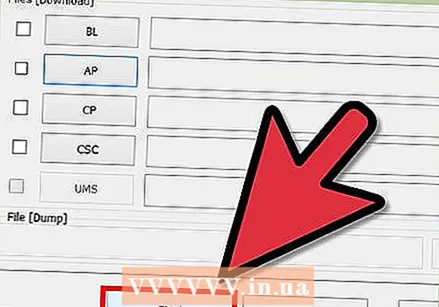 بر روی "اجرا" کلیک کنید.’ این روش ریشه زایی را آغاز می کند. برای جلوگیری از خطا صبر کنید تا مراحل کامل شود. دستگاه باید پس از پایان کار خود را دوباره راه اندازی کند.
بر روی "اجرا" کلیک کنید.’ این روش ریشه زایی را آغاز می کند. برای جلوگیری از خطا صبر کنید تا مراحل کامل شود. دستگاه باید پس از پایان کار خود را دوباره راه اندازی کند.
قسمت 2 از 4: نصب بازیابی سفارشی
 GooManager را بارگیری کنید. به فروشگاه Play بروید ، GooManager را جستجو کنید و آن را در دستگاه خود بارگیری کنید.
GooManager را بارگیری کنید. به فروشگاه Play بروید ، GooManager را جستجو کنید و آن را در دستگاه خود بارگیری کنید.  GooManager را شروع کنید. برنامه را روی دستگاه خود پیدا کنید و روی آن ضربه بزنید تا باز شود.
GooManager را شروع کنید. برنامه را روی دستگاه خود پیدا کنید و روی آن ضربه بزنید تا باز شود.  منو را فشار دهید و روی «نصب OpenRecoveryScript ضربه بزنید.” اعلان های ظاهر شده را تأیید کنید و همچنین به برنامه دسترسی ریشه دهید. منتظر بمانید تا بارگیری و نصب کامل شود.
منو را فشار دهید و روی «نصب OpenRecoveryScript ضربه بزنید.” اعلان های ظاهر شده را تأیید کنید و همچنین به برنامه دسترسی ریشه دهید. منتظر بمانید تا بارگیری و نصب کامل شود.  نصب را تأیید کنید. روی منو در GooManager ضربه بزنید و سپس روی "Reboot Recovery" ضربه بزنید. اگر نصب موفقیت آمیز باشد ، به منوی TWRP Custom Recovery منتقل می شوید.
نصب را تأیید کنید. روی منو در GooManager ضربه بزنید و سپس روی "Reboot Recovery" ضربه بزنید. اگر نصب موفقیت آمیز باشد ، به منوی TWRP Custom Recovery منتقل می شوید.
قسمت 3 از 4: یک رام برای دستگاه خود بارگیری کنید
 از انجمن های XDA بازدید کنید: . این جایی است که بسیاری از انجمن توسعه دهندگان Android کارهای خود را ارسال می کنند و پرونده های آنها را میزبانی می کنند.
از انجمن های XDA بازدید کنید: . این جایی است که بسیاری از انجمن توسعه دهندگان Android کارهای خود را ارسال می کنند و پرونده های آنها را میزبانی می کنند.  انجمن را برای دستگاه خود پیدا کنید. نام دستگاه خود را تایپ کنید و در نوار جستجو "دستگاه خود را پیدا کنید" را مدل کنید.
انجمن را برای دستگاه خود پیدا کنید. نام دستگاه خود را تایپ کنید و در نوار جستجو "دستگاه خود را پیدا کنید" را مدل کنید.  به بخش توسعه Android بروید. وقتی به منوی فروم دستگاه خود رسیدید ، یک رام با ویژگی های مورد نظر خود پیدا کنید. اطلاعات را بخوانید و بسته ROM .zip را از پست انجمن بارگیری کنید.
به بخش توسعه Android بروید. وقتی به منوی فروم دستگاه خود رسیدید ، یک رام با ویژگی های مورد نظر خود پیدا کنید. اطلاعات را بخوانید و بسته ROM .zip را از پست انجمن بارگیری کنید.  بسته ROM را در پوشه ای در حافظه داخلی خود قرار دهید. مطمئن شوید که بسته ROM را در کجا قرار داده اید.
بسته ROM را در پوشه ای در حافظه داخلی خود قرار دهید. مطمئن شوید که بسته ROM را در کجا قرار داده اید.
قسمت 4 از 4: نصب رام سفارشی خود را
 با استفاده از GooManager وارد حالت بازیابی شوید. این ساده ترین راه برای ورود به حالت بازیابی است.
با استفاده از GooManager وارد حالت بازیابی شوید. این ساده ترین راه برای ورود به حالت بازیابی است. - Nandroid Backup را در TWRP ایجاد کنید. این کار را با ضربه زدن روی «پشتیبان گیری» در فهرست بازیابی انجام دهید. با این کار پشتیبان گیری گسترده ای از سیستم Android شما انجام می شود بنابراین در صورت بروز مشکل می توانید آن را بازیابی کنید.
- نامگذاری نسخه پشتیبان اختیاری است ، اما ایده خوبی است.
- به فهرست اصلی برگردید و روی "نصب" ضربه بزنید.’ وقتی پشتیبان گیری از سیستم انجام شد این کار را انجام دهید.
- رام را جستجو کنید.فایل زیپ را که بارگیری کردید. می توانید این کار را با استفاده از جعبه جستجو در explorer انجام دهید. برای شروع نصب ، روی پرونده ضربه بزنید و لغزنده را بکشید.
- اگر بسته ROM شما یکی است ، دستورالعمل های روی صفحه را دنبال کنید.
- منتظر بمانید تا نصب کامل شود. حافظه پنهان را پاک کرده و سیستم خود را دوباره راه اندازی کنید.